Paano ikonekta ang mga LG TV sa Wi-Fi?

Binibigyang-daan ka ng mga modernong LG TV na hindi lamang masiyahan sa pinakabagong pagsasahimpapawid sa TV, ngunit gayundin upang galugarin ang espasyo sa Internet sa pamamagitan ng pagkonekta sa isang Wi-Fi network. Ang pamamaraan para sa pag-log in sa Internet mismo ay hindi nagpapakita ng anumang mga paghihirap at madaling isinasagawa nang walang tulong ng mga espesyalista.
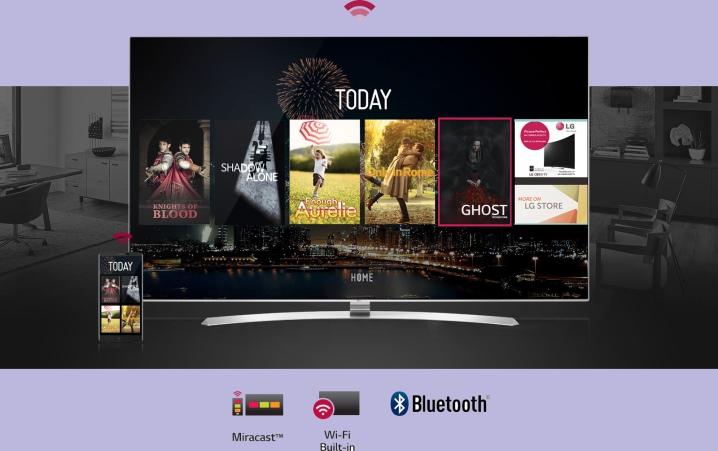
Mga pagpipilian sa koneksyon
Mayroong dalawang pangunahing paraan upang ikonekta ang iyong LG TV sa World Wide Web. Ang una sa kanila - wireless - ay mangangailangan ng ipinag-uutos na presensya ng isang built-in na Wi-Fi module.
Wireless
Upang makalikha ng wireless na koneksyon sa isang Wi-Fi network, ang unang hakbang ay i-on ang TV mismo.
Ang pindutan ng Mga Setting ay isinaaktibo sa remote control, na nagbibigay-daan sa iyong pumasok sa seksyong "Mga Setting". Sa window na bubukas sa screen, piliin ang seksyong "Network", na minarkahan ng naaangkop na icon, at pagkatapos ay mag-click sa mga salitang "Koneksyon sa network".

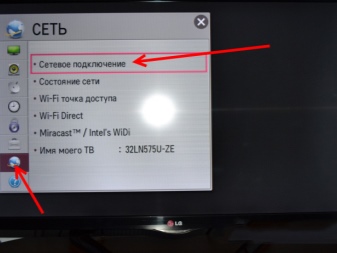
Pagpili ng item "Kumokonekta sa isang wireless network" at pag-click sa button na may pangalan "I-configure ang koneksyon" ay magbibigay-daan sa iyo upang simulan ang kinakailangang proseso.
Una, mula sa lahat ng ipinakita na mga wireless network, napili ang kinakailangang isa. Susunod, ang password para sa Wi-Fi ay ipinasok, na karaniwang naroroon sa dokumentasyon na kasama ng access point. Pagkatapos i-click ang pindutang "Tapos na", maaari mong isara ang window. Kung ang lahat ay tapos na nang tama, ang koneksyon sa Internet ay isaaktibo.
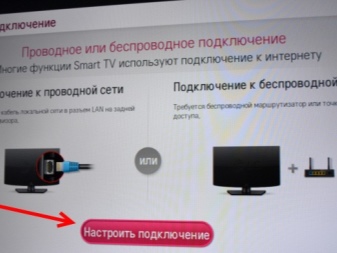
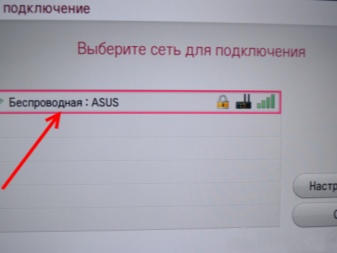
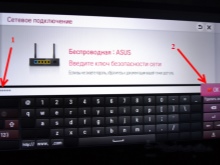
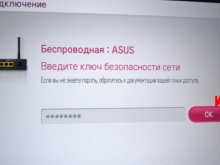
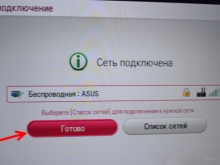
Sa pamamagitan ng wired na koneksyon
Hindi ka maaaring gumamit ng wired na koneksyon nang walang LAN cable.
Ang kasalukuyang router o modem ay matatagpuan sa tabi ng TV upang maikonekta ng cable ang dalawang device. Ang paghahanap ng mga kinakailangang konektor ay medyo simple, dahil ang mga katangian ng mga konektor ng LAN ay naroroon kapwa sa router at sa likod ng TV.
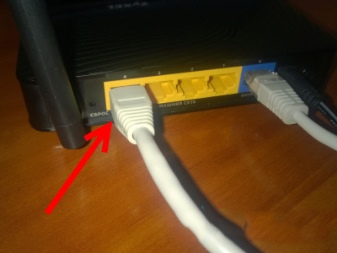
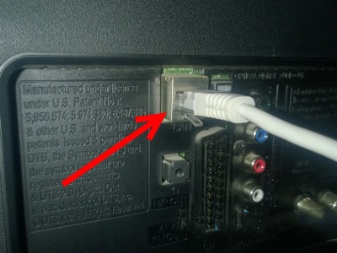
Ang pagbukas ng seksyong "Mga Setting" sa parehong paraan tulad ng ipinahiwatig sa itaas, dapat mong i-click ang pindutan ng "Network", at pagkatapos ay piliin ang function na "I-configure ang koneksyon". Mula sa dalawang opsyon na ipinakita sa screen, piliin ang "Kumonekta sa isang wired network", at pagkatapos ay i-click ang pindutang "I-configure ang koneksyon".

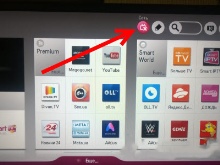
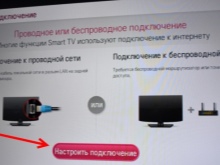
Gamit ang control panel, pumili ng wired network at mag-click sa "Tapos na". Mahalagang tandaan na ang paggamit ng cable ay ginagawang imposible para sa iba pang mga device na makakonekta sa parehong router at makakuha ng access sa World Wide Web.... Sa pangkalahatan, ang koneksyon ng cable sa pamamagitan ng LAN port ay napakasimple, dahil nangangailangan lamang ito ng paggamit ng wire na walang karagdagang mga adapter. Ang pamamahagi ng Wi-Fi sa kasong ito ay isinasagawa nang walang mga pagkaantala, at palaging magagamit ang network. Bukod dito, ang bilis ng paglilipat ng data sa TV ay lumalabas na mas mataas kaysa sa iba pang mga device na nakakonekta sa parehong Wi-Fi.
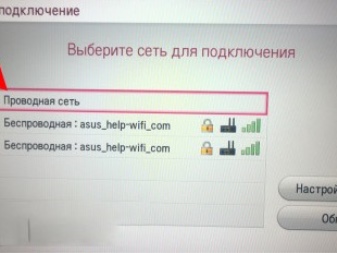
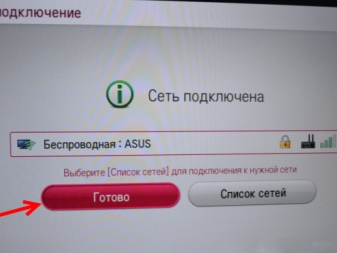
Pagpili ng Wi-Fi adapter
Ang isang portable Wi-Fi adapter ay perpekto para sa iyong LG TV, na nagbibigay-daan sa iyong kumonekta sa Internet nang walang mga hindi kinakailangang cable na umaabot sa iyong apartment. Ginagawang posible ng module na ito na kumonekta sa Network kahit na ang TV mismo ay hindi nilagyan ng built-in na adaptor.
Dapat kong sabihin na kapag bumili ng isang router, kinakailangan upang matiyak na ito ay pinagsama sa umiiral na receiver, kaya mas mahusay na piliin ang lahat ng kagamitan ng parehong tatak tulad ng TV mismo. Ang portable adapter ay ganap na katulad sa pag-andar sa built-in na isa, ngunit mukhang isang Flash drive na nakasaksak sa isang USB connector.

Hindi ka dapat bumili ng unang module na makikita, dahil ang pagpili nito ay dapat isagawa alinsunod sa ilang mga nuances.
Dapat itong maunawaan kaagad na ang isang adaptor na idinisenyo para sa isang computer ay hindi gagana para sa isang TV, at samakatuwid ang aparato ay kailangang maghanap ng bago. Dapat isaalang-alang ang mga parameter gaya ng compatibility, signal standard, operating frequency, range, encryption algorithm at power. Sa mga LG TV, tulad ng nabanggit sa itaas, ang mga adaptor ng parehong tatak ay perpektong tugma... Tulad ng para sa pamantayan ng signal, dapat kang magabayan ng mga tagapagpahiwatig 11a, 11b, 11g at 11n. Ang parameter na ito ay responsable para sa bilis kung saan ang data ay ipinadala. Ang pinakamahina ay 11b, sa katotohanan, bumubuo lamang ng 3 Mbps, at ang pinakamalakas ay 11n, na may tunay na throughput na 150 Mbps.


Ang dalas ng pagpapatakbo kung saan gagana ang panlabas na module, bilang panuntunan, ay nasa saklaw mula 2.5 hanggang 5 GHz. Mahalaga na ang tagapagpahiwatig na ito ay tumutugma sa mga frequency kung saan nagpapatakbo ang router. Ang paggamit ng ibang frequency attachment ay magdudulot ng mga problema sa compatibility. Mas mainam na piliin ang kapangyarihan ng transmitter sa paligid ng 20 dBm. Ang halagang mas mababa sa 17 dBm ay makakaistorbo sa dalas ng signal.
Ang saklaw ay nangangahulugan ng bilang ng mga metro kung saan gumagana nang maayos ang device. Sa teknikal na dokumentasyon, dalawang halaga ang karaniwang ipinahiwatig - may kaugnayan sa loob ng silid at sa labas ng silid. Upang tama ang pagtatantya ng kinakailangang radius, dapat isaalang-alang hindi lamang kung saan matatagpuan ang TV, kundi pati na rin ang router mismo. Kung mas malapit ang lahat ng mga aparato na ginamit, mas magiging mas mahusay ang signal. Ang mga dingding, kasangkapan, pangkalahatang palamuti at maging ang mga panloob na halaman ay maaaring maging isang balakid para sa paghahatid.
Tulad ng para sa algorithm ng pag-encrypt, mas mahusay na piliin ang WPA 2, na itinuturing na pinaka-secure na opsyon. Ang tagapagpahiwatig na ito ay responsable para sa kaligtasan ng ipinadala at natanggap na impormasyon. Mas mainam na huwag kumuha ng mga adapter na may WEP protocol, dahil luma na ang mga ito.

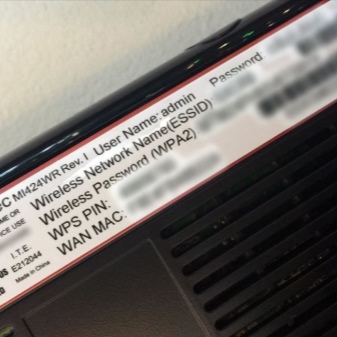
Siyempre, makatuwirang banggitin ang mga adaptor ng Wi-Fi na nilikha ng ibang mga kumpanya, ngunit sa maraming aspeto ay mga analog. Ang mga module na ito ay mas mura kaysa sa mga produkto ng LG at kadalasan ay may katulad na mga detalye. Gayunpaman, marami sa kanila ay walang garantiya. Bukod sa, ang gayong maraming nalalaman na mga aparato ay mabilis na nabigo.
Pagbabalik sa mga adaptor mula sa LG, inirerekomenda ng mga eksperto na bigyan ng kagustuhan ang alinman sa mga modelong AN-WF100 o AN-WF500. Ang una ay simple at abot-kaya, ngunit angkop lamang para sa pagkonekta sa mga wireless network. Ang pangalawa ay nagkakahalaga ng kaunti pa, ngunit nagbibigay-daan din sa iyo na kumonekta sa mga smartphone, headset at speaker system. Ang parehong mga modelo ay gumagana sa lahat ng mga sikat na pamantayan, at ang bilis ng palitan ay umabot sa 300 Mbps.


Paano mag-setup
Para ikonekta ang adapter sa TV, ipasok lang ang module sa naaangkop na USB connector. Kung ang isang pagmamay-ari na aparato ay ginagamit, pagkatapos ito ay agad na kinikilala ng aparato mula sa LG... Susunod, pagkatapos buksan ang menu ng mga setting, dapat mong i-activate ang seksyong "Mga setting ng network", at pagkatapos ay pumunta sa item na "Mga setting ng network: wireless". Ang pangalan ng Wi-Fi at passcode ay ipinasok kaagad, kung kinakailangan. Ang pagpasa sa awtorisasyon ay makukumpleto ang proseso ng pagsasaayos ng router.
Sa mga susunod na pagkakataon, awtomatikong isasagawa ang sequence na ito kung hindi mo aalisin ang module mula sa USB socket. Sa pamamagitan ng paraan, sa TV mismo, ang marka ng Wi-Fi Ready ay dapat na naroroon, na sumisimbolo sa kahandaan ng device na kumonekta sa World Wide Web. Sa pangkalahatan, maaari mong subukang ikonekta ang adaptor na ito sa isang nakatigil na computer o laptop.

Mga posibleng problema
Kung sa panahon ng koneksyon ang TV ay hindi nakikita ang Internet, kung gayon marahil ang modelong ito ay hindi idinisenyo para sa wireless na pag-access. Gayunpaman, ang lahat ng modernong LG TV, isang paraan o iba pa, ay nilagyan ng mga hardware node na nagbibigay ng access sa Internet, kaya kailangan mo lamang gumamit ng ibang paraan at bumili ng cable.Minsan ang TV ay hindi kumonekta sa Internet, dahil mayroon itong Smart TV, ngunit walang built-in na adaptor. Sa kasong ito, muli, ang paggamit ng cable ay makakatulong sa paglutas ng problema. Sa kaso kapag walang pagkakataon na ma-access ang Network, kahit na ang iba pang mga device na naroroon sa apartment ay matagumpay na nakakonekta sa router, makatuwirang i-restart ang huli.
Sa mga sitwasyong may problema, makatuwirang baguhin ang lapad ng channel o dalas nito. Sa kaso kapag ang router ay nagpapatakbo sa dalas ng 5 GHz, at ang TV ay hindi nakikita ito, kailangan mong malaman mula sa tagagawa kung ang gayong pamantayan ng komunikasyon ay posible sa lahat. Sa kaso ng isang positibong sagot, kailangan mong maunawaan ang mga setting ng router. Halimbawa, una, ang kinakailangang channel ng komunikasyon ay manu-manong napili - 36, 40, 44 o 48, pagkatapos nito ay nai-save ang bagong data, at ang router ay na-reboot.
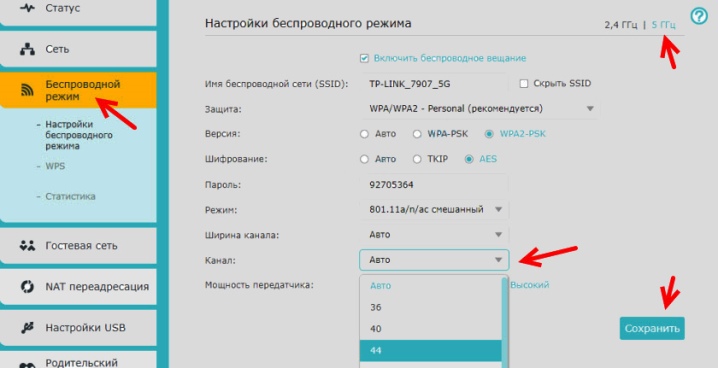
Kung hindi mahanap ng TV ang kinakailangang network sa listahan ng mga available na network, maaaring makatulong ang factory reset at kasunod na pag-reboot.
gayunpaman, madalas na ang dahilan para sa sitwasyong ito ay isang hardware failure. Kung ang user, na naipasok ang security key, ay nakatanggap ng mensahe na ang password ay hindi tama, kailangan niyang gumawa ng ilang simpleng hakbang. Una sa lahat, parehong nag-reboot ang TV at ang router. Susunod, ipasok ang password na tinukoy sa dokumentasyong natanggap kapag bumili at kumokonekta sa router. Siguraduhing suriin kung gaano matagumpay ang koneksyon ng iba pang mga device na "nakatali" sa wireless router, at subukan din na makuha ang network mula sa smartphone. Kung kinakailangan ang WPS function ay hindi pinagana sa mga setting, ang TV ay inilipat palapit sa router, at ang mga parameter ng seguridad ng router ay nasuri.
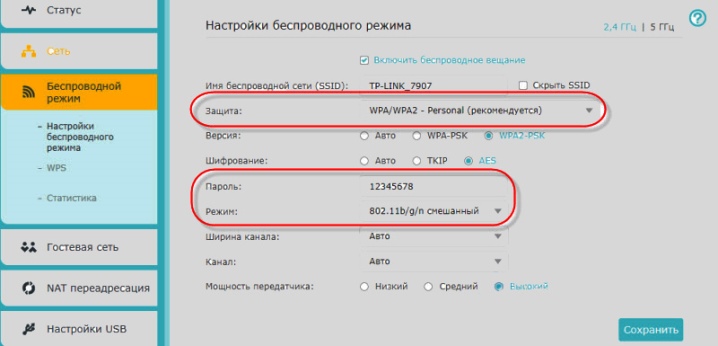
Mga rekomendasyon
Ang pagkakaroon ng konektado sa TV sa Internet, makatuwiran na simulan ang awtomatikong pamamaraan ng pag-tune ng channel. Dagdag pa, kung kinakailangan, ang mga setting ng magulang para sa ilang partikular na channel ay ginawa.
Ang access sa Internet ay nagbibigay ng pag-download ng mga application mula sa LG Apps store, na maaaring ma-access sa menu ng mga setting. Dito, ang pag-install ng mga widget ay direktang isinasagawa sa screen ng TV.
Dapat din itong idagdag ilang mga modernong TV ay maaaring aktwal na maging mga router mismo, na higit pang namamahagi ng signal para sa mga tablet, smartphone at laptop, na hindi partikular na maginhawa. Nangyayari ito dahil sa pagkakaroon ng proprietary Web OS, na nangangailangan ng ilang partikular na setting. Ang pagpasok sa pangunahing menu, kakailanganin mong pumili ng isang imahe na kumakatawan sa isang user account, at pagkatapos ay lumikha ng isang bagong profile sa pamamagitan ng pag-activate ng "Register" function. Pagkatapos ipasok ang iyong email address at password, dapat mong kumpirmahin ang checkbox na "Manatiling naka-sign in." Kapag nakumpleto na ang pagkakakilanlan, maaari kang mag-download ng mga application mula sa LG Apps.
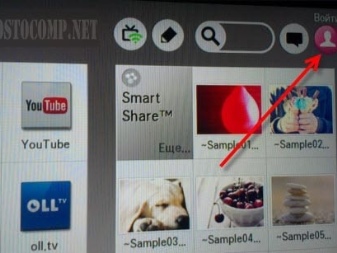
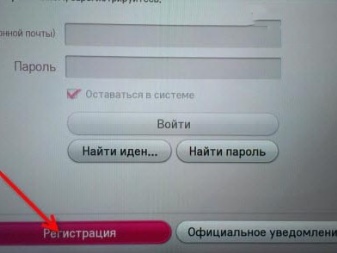
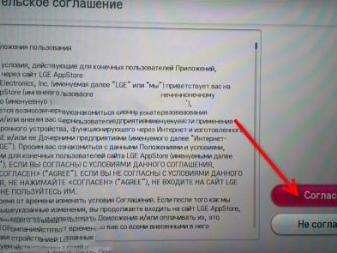
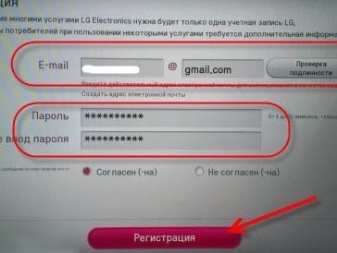
Ipinapaliwanag ng video sa ibaba kung paano ikonekta ang iyong LG TV sa Wi-Fi.













Matagumpay na naipadala ang komento.